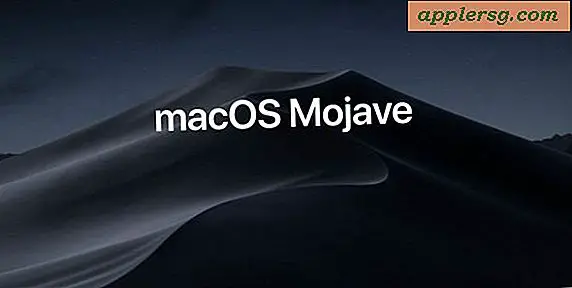Come usare i caratteri Tamil in MS Word
Articoli di cui avrai bisogno
Windows XP o Vista
Microsoft Office 2003 o 2007
accesso ad Internet
Microsoft Word fornisce il supporto completo per la lingua Tamil. Per un supporto rapido alla visualizzazione, l'opzione Universal Font è integrata come parte del supporto internazionale di Microsoft Office. Per avere accesso a una più ampia varietà di caratteri e abilitare il supporto per la digitazione, è necessario installare un Language Interface Pack. Gli utenti di Mac OX dovrebbero tenere a mente che Tamil è stato supportato dalla versione 10.4 e non sono necessari ulteriori passaggi per abilitarlo in Microsoft Word 2004/2008.
Controllare per vedere quali lingue sono installate. Fare clic sul menu Start, seguito da Tutti i programmi, Microsoft Office, quindi Strumenti di Microsoft Office seguito da Impostazioni lingua di Microsoft Office 2007. Gli utenti di Microsoft Office 2003 possono seguire la stessa procedura. Nella finestra di dialogo che appare, cerca Tamil nell'elenco. Se è presente, continuare con il passaggio 3 per abilitarlo e impostarlo come lingua di modifica predefinita. In caso contrario, segui il passaggio 2.
Scarica e installa Tamil Language Interface Pack per Microsoft Office 2003 o 2007. Dalla pagina Language Interface Pack, seleziona la versione appropriata del Tamil Pack per la tua versione di Office. Nella pagina di download, fare clic su Download e quindi su Installa. Al termine, fare clic su Esegui per avviare il processo di installazione dopo aver scaricato il file. Segui le istruzioni sullo schermo per completare la procedura di installazione.
Configura il pacchetto di interfaccia della lingua Tamil. Fare clic sul menu Start, Tutti i programmi, Microsoft Office, Strumenti di Microsoft Office e quindi Impostazioni lingua di Microsoft Office 2007. Nella scheda Modifica della finestra di dialogo visualizzata, scorrere l'elenco delle lingue disponibili e selezionare Tamil. Fare clic sul pulsante Aggiungi per abilitarlo. Per impostarlo come lingua di modifica principale, fai clic su Tamil dopo averlo aggiunto all'elenco. Le modifiche avranno effetto alla successiva esecuzione di un'applicazione di Office.
Abilita il layout della tastiera Tamil. Fare clic sul menu Start e fare clic su Pannello di controllo. Nel Pannello di controllo, gli utenti di Windows XP dovrebbero fare clic su Data, Ora, Lingua e Opzioni internazionali. Gli utenti di Windows Vista dovrebbero fare clic su "o altri metodi di input" sotto l'opzione Orologio, lingua e regione. Nella finestra di dialogo che appare, gli utenti di Windows XP devono selezionare la scheda Lingua e fare clic sulle due caselle di controllo per installare i file aggiuntivi richiesti. Gli utenti di Windows XP quindi fanno clic sul pulsante Dettagli nella stessa scheda per aggiungere il layout della tastiera Tamil. Gli utenti di Windows Vista possono selezionare Tamil dall'elenco nella scheda Generale o fare clic su Aggiungi se non compare nell'elenco.
Prova la nuova configurazione. Per testare il nuovo font e layout di tastiera, apri Microsoft Word facendo clic sul menu Start, Tutti i programmi, Microsoft Office e Microsoft Word 2003/2007. Se imposti Tamil come lingua di input predefinita, inizia a digitare per verificare che tutti i passaggi siano andati a buon fine. Se Tamil non è la lingua predefinita, assicurati innanzitutto che il layout della tastiera Tamil sia abilitato facendo clic sulla piccola icona della tastiera sulla barra delle applicazioni nell'angolo in basso a destra dello schermo e selezionando Tamil. Quindi inizia a digitare per verificare che il supporto Tamil funzioni.